
Seguro que muchos en su día, con juegos como Half-Life o Counter Strike 1.6 hemos querido crear nuestro servidor dedicado en casa para poder jugar con nuestros compañeros. Debido a que en ATISAL disponemos de una Comunidad Online de juegos y un grupo en Steam donde todas las semanas, desde este año solemos juntarnos unos cuantos para jugar a Counter Strike Source, Left4Dead 2, etc...creo conveniente hacer un tutorial para aquellos que no sepan cómo crear un servidor dedicado funcional 100%.
Ante todo, decir que el método que vamos a usar para este tutorial es válido 100% por Steam, por lo que no hay riesgo de baneos ni sanciones por parte de Valve.
Dejando este punto claro, podemos comenzar con el tutorial:
1º - Descargamos la aplicación hldsupdate tool que conectará con los servidores de Steam para descargar los paquetes necesarios para nuestro servidor dedicado:
2º - Una vez descargado el archivo, lo abrimos para instalarlo en la carpeta donde queramos descargar nuestro servidor dedicado. Puede ser cualquier carpeta, sin necesidad de estar dentro de el directorio raiz, ni en la carpeta donde se alojan nuestros juegos en Steam, etc.
Yo por ejemplo la pondré en C:\Servidor
(Click en la imagen para agrandar)
3º - Una vez instalada, nos vamos la carpeta donde de destino de la instalación. Deberemos entonces crear un acceso directo del archivo ejecutable (pulsando el botón derecho del ratón sobre el mismo y eligiendo la opción "Crear Acceso directo"
(Click en la imagen para agrandar)
4º - Veremos que el acceso directo a hldsupdate tool se ha creado en la misma carpeta donde tenemos el archivo ejecutable . Es entonces donde deberemos asignar unos comandos determinados al acceso directo para comenzar a descargar los archivos requeridos. Para agregar propiedades en la ejecución de la aplicación deberemos pinchar con el botón derecho del ratón sobre el acceso directo y pinchamos la opción "Propiedades" del cuadro emergente. Abriéndonos la siguente ventana:
(Click en la imagen para agrandar)
5º - Ahora es donde se complica la cosa y donde podeis haceros un poco lio. Hay que resaltar que hldsupdate Tool sirve para todos los juegos de Valve (Counter Strike Source, Counter Strike 1.6, Half-Life, Left4Dead 1 y 2, Team Fortress 2, etc...
El único inconveniente es no podemos usar este tutorial y crear un "servidor universal" para todos los juegos...ahora entendereis por qué:
Volviendo a la ventana emergente de las propiedades del acceso directo, tenemos queeditar la dirección del archivo ejecutable añadiendo al final de la misma unos comandos que paso a describir:
-command update -game <Nombre del juego entre comillas> -dir <directorio de instalación>
- command update: fuerza la descarga del servidor o las actualizaciones existentes en caso de haberlas al inicio del programa.
- game: Tras este comando deberemos añadir (entre comillas) el nombre del juego del que queramos crear el servidor dedicado. El nombre del juego viene especificado en Steam usando la siguiente lista:
Juegos con Motor Source:
| Counter-Strike Source | Counter-Strike: Source |
| dods | Day of Defeat: Source |
| hl2mp | Half-Life 2: Deathmatch |
| tf | Team Fortress 2 |
Juegos con Motor Clásico:
| cstrike | Counter-Strike 1.6 |
| czero | Counters-Strike: Condition Zero |
| dmc | Deathmatch: Classic |
| dod | Day of Defeat |
| gearbox | Opposing Force |
| ricochet | Ricochet |
| tfc | Team Fortress Classic |
| valve | Half-Life Deathmatch |
NOTA: Cuando describa el último comando pondré unos ejemplos para que los entendais mejor.
-dir: Tras este comando deberemos indicar la dirección completa del directorio donde queremos descargar el paquete del servidor dedicado.
EJEMPLOS:
Si en las propiedades del acceso directo me aparece por defecto:
C:\Servidor\hldsupdatetool.exe
Si quiero descargarme un servidor dedicado para Team Fortress 2 en una carpeta llamada "prueba" dentro del directorio raiz deberé poner:
C:\Servidor\hldsupdatetool.exe -command update - game "tf" -dir C:\prueba
Si quiero descargar el paquete para el servidor dedicado de Counter Strike Source dentro de la misma carpeta donde tengo hldsupdatetool , voy a la lista de arriba y veo qué comando debo usar para que el lanzador se descargue lo que quiero (Los comandos a introducir en el acceso directo son los de la columna de la izquierda de la tabla)
C:\Servidor\hldsupdatetool.exe -command update -game "Counter-Strike Source" -dir C:\Servidor
(Click en la imagen para agrandar)
Una vez introducidos correctamente los comandos, le damos a "Aplicar" y a "Aceptar" para cerrar la ventana. Después, sólo nos queda ejecutar haciendo doble click sobre el acceso directo que hemos creado.
Veremos que se abre un cuadro negro en el que, si habeis hecho todo correctamente, comienzan a descargarse ficheros y archivos (Al principio, vereis como os salen unos listados muy largos de archivos donde ponen algo del estilo "Missed File"...no os preocupeis...dejadlo hacer hasta que veais cómo empieza a descargar archivos junto a un porcentaje de descarga.
(Click en la imagen para agrandar)
Tras la espera (de aproximadamente 1 hora, puesto que se descargan 2 gigas de datos), vereis que aparecen 2 carpetas nuevas: "HL2" y "CSS"...siendo en esta última donde nos centraremos.
(Click en la imagen para agrandar)
Accederemos a la carpeta "CSS", y encontraremos un archivo con el icono de Half-Life 2 llamado "srcds". Ese es el ejecutable de nuestro servidor dedicado.
Si intentamos abrirlo, no funcionará...por eso, haremos lo mismo que hemos hecho antes: Generar un acceso directo de ese archivo ejecutable para poder editar unos últimos comandos:
(Click en la imagen para agrandar)
Una vez creado el acceso directo, hacemos igual que antes...sobre él, botón derecho del ratón y "Propiedades"
Esta vez, para que el ejecutable inicie la ventana inicial del servidor dedicado de Counter Strike Source, al final de la ruta del archivo ejecutable añadiremos:
-game cstrike
Quedando finalmente como aparece enla siguiente imagen:
(Click en la imagen para agrandar)
También al igual que antes...para que se queden guardados los cambios que hemos hecho le damos a "Aplicar" y "Aceptar".
Ya podemos ejecutar nuestro servidor.....¿o no?. Si intentais hacer doble click sobre el acceso directo que habeis modificado, os saltarán una serie de errores que os indica que os faltan archivos de texturas.

TRANQUILOS QUE TIENE FACIL SOLUCION!!!!! Para ello debereis descargar el siguiente archivo comprimido:
http://www.mediafire.com/?30129o8qd9ft467
Una vez descargado, lo descomprimís y vereis que dentro de la carpeta CSSBETA hay otra llamada "platform".
(Click en la imagen para agrandar)
Es ahora cuando copiais la carpeta y la pegais dentro de la carpeta llamada "css" de vuestro servidor que habeis descargado, sobreescribiendo la ya existente
(Click en la imagen para agrandar)
Una vez pegada, POR FIN podemos hacer doble click sobre el acceso directo de srcds.exe creando antes. Así veremos el panel de control inicial donde podremos elegir el nombre de nuestro servidor, si queremos que sea para jugar en red LAN o por internet, el puerto por defecto de Steam (el cual deberemos abrir en nuestro router) y la contraseña (mínimo 3 dígitos) para poder acceder desde la consola del juego a la consola del servidor.
Yo por ejemplo he llamado al servidor "TUTORIAL ATISAL"
(Click en la imagen para agrandar)
Pinchamos en "Iniciar Servidor" y tras una corta espera, tras estirar un poco más el cuadro que aparece, ya podemos ver nuestro servidor funcionando, con toda la información del mismo y con una serie de pestañas para poder ver estadísticas de conexión, configuración (un poco limitada) del servidor y la pestaña más importante, la consola de nuestro servidor.
(Click en la imagen para agrandar)
Tan sólo quedaría meternos en cualquier web que nos digan cual es nuestra IP externa (del tipo http://www.cualesmiip.com/), para que nuestros amigos puedan conectar a nuestro servidor. Para ello, deberán agregarlo como favorito en la lista de servidores poniendo la IP externa junto al puerto que hemos dejado por defecto para el servidor (27015) separado ambos por dos puntos quedando algo así:
12.34.567.890:27015
Otra opción es, si teneis la consola configurada en el juego (algo fundamental, y más aun si queremos administrar el servidor) es utilizar el parámetro "connect" segido de la IP y el puerto del servidor como arriba indico.
Esto es tan sólo la configuración básica del servidor dedicado de Counter Strike: Source que hemos creado...el proceso no acaba aquí. Ya que aun quedaría el tema de administrar el servidor, asignar a amigos como administradores, etc.
Ese proceso, junto al de modificar el servidor dedicado añadiendo Plugins de audio (los famosos "Headshot", "Monster Kill"...vamos los Quake Sounds) será explicado en otro tutorial en cual enlazaré aquí cuando esté disponible.
Por otro lado...había pensado hacer un videotutorial con todo el proceso arriba explicado...pero creo que el tutorial ha quedado perfectamente detallado como para que tenga que hacerlo...si la gente lo demanda, ya que es más sencillo quizás a la hora de acarar ciertas cosas, pues se hará...pero como dígo, a petición de los atisaleros.
Si teneis alguna dúda no dudeis en postear vuestra pregunta ;)
Antes de terminar, quiero recordaros que tenemos un grupo llamado "ATISAL" en Steam...agregaros para pasar unos buenos ratos jugando con parte del staff y atisaleros en nuestras quedadas en Steam.
¡Buenos tiros!
.png)












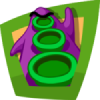












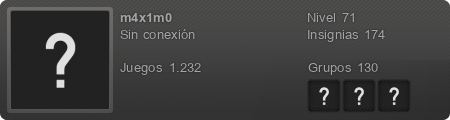

Yo tengo un pequeeeeeño problema, y es que una vez abierto el server, no puedo meterme dentro.
¿Esto porque es?